|
サイドメニューの[頻度表]をクリックすると、検索条件入力画面が開きます。
検索条件を設定して[表示]をクリックします。
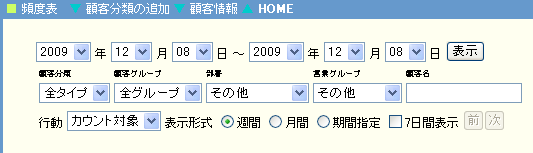
検索条件は下記の内容で設定します。
|
項目名
|
説明
|
| 年月日 |
表示を開始する年月日、表示を終了する年月日をリスから選択します。
|
| 顧客分類 |
顧客分類で絞り込みます。対象顧客分類をリストから選択します。 |
| 顧客グループ |
顧客グループで絞り込みます。対象顧客グループをリストから選択します。 |
| 部署 |
営業メンバーの所属する部署で絞り込みます。 対象部署をリストから選択します。 |
| 営業グループ |
営業メンバーの所属するグループで絞り込みます。対象営業グループをリストから選択します。 |
| 顧客名 |
対象としたい顧客名を入力します。省略すると顧客名での絞り込みはしません。 |
| 行動 |
「カウント対象」「全ての行動」任意に設定した行動のいずれかで絞り込んで表示できます。
回数として表示される数字は、行動の属性で「カウントする」と設定されている行動の件数です。
「行動」で全行動表示で【表示】するとカウントに含めない行動の日報まで表示します。
ただし、営業グループを指定したときは、行動件数0の顧客は表示しません。
また、行動件数0の顧客のみ表示したい場合は、営業グループのリストボックス内で「未コンタクト」を選択してくたざい。 |
| 表示形式 |
(週間)、(月間)、(期間指定) (月間、期間指定の7日表示)を選択可能です。
表示形式別に、次の条件で表示します。
●週間 開始年月日を含む週の月曜日から日曜日までを1週間形式で表示します。
●月間 開始年月日を含む月の1日から月末までを1ヶ月形式で表示します。
●月間(7日間表示) 開始年月日を含む月の1日から月末までを1週間単位に区切って表示します。[前][次]クリックで前後表示をします。
●期間指定 開始年月日から終了年月日までを1ヶ月単位で表示します。[前][次]クリックで前後表示をします。
|
検索結果の表示画面について
●日報へのコメント
コメントを記入したい日報や内容を参照したい日報は、直接目的の日報をクリックします。�
コメント欄には記入者の名前と記入日が自動的に入力されます。
コメントを書き込んだ後、【更新】をクリックします。 参照だけの場合は【戻る】をクリックします。
●頻度表の回数
回数にカウントするのは、あらかじめカウント対象として定義された行動が選択された日報だけです。
1日のうちに複数の営業メンバーや、午前と午後に訪問して、メンバーの営業活動としては、複数回としてカウントできる場合でも、頻度表では1回とカウントします。
例�5月17日 A社にメンバーaとメンバーbが訪問 の場合
・営業予定では
メンバーa 5月17日 A社 1回
メンバーb 5月17日 A社 1回
・頻度表では
A社 5月17日 1回
となります。
●顧客履歴
頻度表に表示した顧客一覧で、顧客名をクリックすると顧客履歴画面に切り替わります。
顧客履歴画面では、現在表示している期間内の日報を新しい事柄を先頭にして、時系列に表示します。
顧客履歴は、日報の年月日の旧い順に、下方向に一覧形式で表示します。
顧客履歴を表示する顧客は、顧客一覧で選択した1顧客のみです。他の顧客履歴を表示したい時は[戻る]をクリックして顧客一覧を再度表示した後、選択しなおします。

●顧客履歴の印刷
顧客履歴を印刷する機能はありませんが、履歴部分をマウスでドラッグして、キーボードのCtrl+C(コントロールキーとCのキーを同時に押す)をしたあと、
Excel等のアプリケーションプログラムでCtrl+V(貼り付け)を行うと、アプリケーションプログラムに表形式で取り込まれるので、アプリケーションプログラムから印刷を行うことができます。

|

